Metainformationen zur Seite
Übersicht | X-tanken | Menü | Programme | Glossar | Themen | FAQ | Update
X-tanken
Preise [tspreise]
Sehen Sie hier die angelegten Preise und den Durchschnittspreis dieser Preise. Grau hinterlegte Zeilen markieren Preise, bei denen die Station gesperrt ist. Hier kann der Preis auch nicht geändert werden.
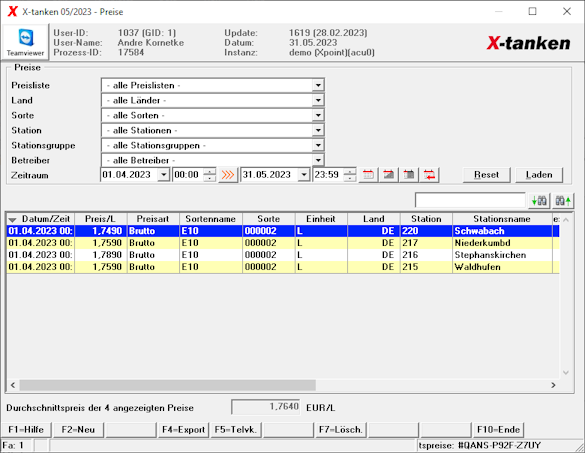
Beschreibung der Programmkomponenten
Preisliste
Brutto: - alle Brutto-Preislisten -
Hier werden alle angelegten Brutto-Preislisten untereinander aufgelistet und können einzeln ausgewählt werden.
Sollten Sie neue Brutto-Preislisten benötigen, so legen Sie diese einfach in der Gruppenverwaltung an.
Netto: - alle Netto-Preislisten -
Hier werden alle angelegten Netto-Preislisten untereinander aufgelistet und können einzeln ausgewählt werden.
Sollten Sie neue Netto-Preislisten benötigen, so legen Sie diese einfach in der Gruppenverwaltung an.
Land
Hier besteht die Möglichkeit die Preise auf ein bestimmtes Land zu begrenzen. Alternativ können auch die Preise aller Länder in die Suche einbezogen werden.
Sorte
Grenzen Sie hier die Preise auf eine bestimmte Sorte ein oder wählen Sie alle Sorten aus.
Station
Wählen Sie hier, sortiert nach Stationsnummer/Stationsname, die von Ihnen für das Laden der Preise relevante Station aus.
Stationsgruppe
Mithilfe dieser Auswahl, besteht die Möglichkeit ganze Stationsgruppen in das Laden der Preise einzubeziehen. Diese müssen vorher angelegt worden sein.
Betreiber
Hier haben Sie eine weitere Möglichkeit die Auswahl Ihrer Preise einzuschränken.
Datum ab
Wählen Sie hier das Datum sowie die Uhrzeit aus, ab der Sie die gewünschten Preise anzeigen lassen wollen.
Datum bis
Wählen Sie hier das Datum sowie die Uhrzeit aus, bis zu dem die gewünschten Preise anzeigen werden wollen.
Durchschnittspreis der angezeigten Preise
Hier sehen Sie die Anzahl der geladenen Preise sowie, im nachfolgenden Feld, den ausgerechneten Durchschnittspreis. Ein Beispiel:

Programmablauf/Programmfunktion
Dieses Programm dient der Verwaltung der erstellten und gespeicherten Preise.
Doppelklick auf einen Preis
Ein Doppelklick auf einen geladenen Preis öffnet ein neues Programm zur Preisänderung.
[F2] Neu
Mit der [F2]-Taste gelangen Sie in die Preisneuanlage.
[F4] Export
Über diesen Button können Sie die angezeigten Preise als .csv-Datei exportieren.
[F7] Lösch.
Durch einen Klick auf den [F7]-Button wird ein Menü angezeigt, in dem mehrere Löschauswahlmöglichkeiten angezeigt werden.
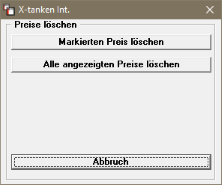
Marktierten Preis löschen
Diese Funktion löscht den, im vorher angezeigten Fenster, markierten Preis.
Alle angezeigten Preise löschen
Über diese Option werden alle Ihnen angezeigten Preise gelöscht.

